如何在單詞中添加標題
在Word 中給表格添加標題的規範方法是使用“題註”功能。具體步驟如下:1. 選中表格,點擊“引用”選項卡中的“插入題註”;2. 在彈出窗口中選擇標籤類型(如“表格”),輸入描述文字並確認位置(上方或下方);3. 通過右鍵“編輯域”或修改“題註”樣式統一格式。手動添加標題雖可行,但存在編號不便、無法生成目錄、易錯位等問題,不推薦用於正式文檔。使用題註功能可實現標題自動編號與排版,提昇文檔規範性與美觀度。

在Word 中給表格添加標題其實很簡單,但很多人要么不知道怎麼操作,要么加了之後格式不對。其實只需要幾步,就能讓你的表格標題既規範又美觀。

插入題註是最直接的方法
Word 本身提供了一個專門用來添加表格、圖片等對象標題的功能,叫做“題註”。選中表格後,點擊菜單欄的“引用”選項卡,找到裡面的“插入題註”按鈕。在彈出的窗口裡,可以選擇標籤類型,比如默認就有“表格”這個選項,選中之後Word 會自動編號,比如“表格1”、“表格2”等。你也可以在“題註”框裡輸入自己的描述,比如“表格1:銷售數據匯總”。
如果你希望標題在表格上方或者下方,記得插入題註前把光標放在表格的上方或下方位置。題註會自動緊跟表格,不會因為文檔內容變動而錯位。
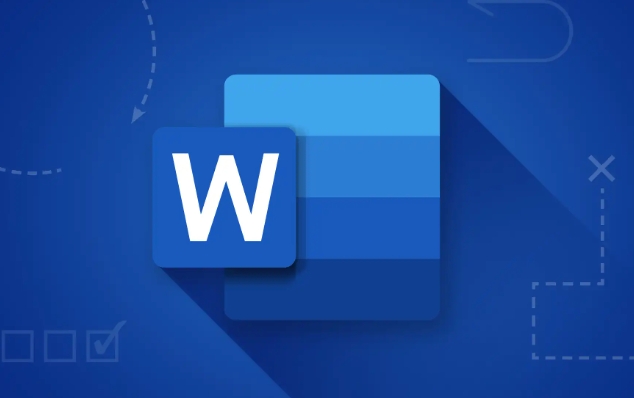
修改題註樣式讓文檔更統一
默認的題註格式可能和你的文檔風格不太搭,比如字體太小、居中不對齊等。這時候可以右鍵點擊題註,選擇“編輯域” → “樣式”,然後選擇你想要的樣式,比如“標題”、“題註”或自定義樣式。也可以通過“開始”選項卡里的字體和段落設置來手動調整。
如果你想讓所有題註格式統一,可以右鍵點擊任意題註→ 選擇“樣式” → 修改“題註”樣式,這樣所有表格標題都會自動更新成一致的外觀。
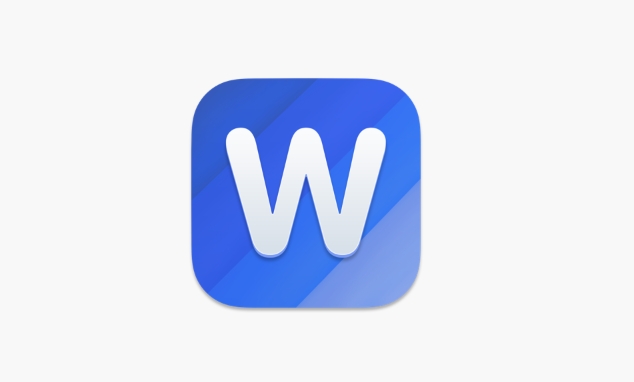
手動添加標題也能實現,但不推薦
有些人習慣直接在表格前加一行文字,寫上“表1:XXX”。這種方法雖然簡單,但缺點很明顯:
- 不便於自動編號
- 無法生成圖表目錄
- 容易在文檔排版時出錯
如果你只是寫個簡單的文檔,倒也無妨,但如果涉及正式報告、論文或需要目錄的文檔,建議還是用“題註”功能更穩妥。
基本上就這些方法了。用題註是最推薦的方式,設置一次,後面省事很多。
以上是如何在單詞中添加標題的詳細內容。更多資訊請關注PHP中文網其他相關文章!

熱AI工具

Undress AI Tool
免費脫衣圖片

Undresser.AI Undress
人工智慧驅動的應用程序,用於創建逼真的裸體照片

AI Clothes Remover
用於從照片中去除衣服的線上人工智慧工具。

Clothoff.io
AI脫衣器

Video Face Swap
使用我們完全免費的人工智慧換臉工具,輕鬆在任何影片中換臉!

熱門文章

熱工具

記事本++7.3.1
好用且免費的程式碼編輯器

SublimeText3漢化版
中文版,非常好用

禪工作室 13.0.1
強大的PHP整合開發環境

Dreamweaver CS6
視覺化網頁開發工具

SublimeText3 Mac版
神級程式碼編輯軟體(SublimeText3)
 如何在Windows PC上屏幕截圖:Windows 10和11
Jul 23, 2025 am 09:24 AM
如何在Windows PC上屏幕截圖:Windows 10和11
Jul 23, 2025 am 09:24 AM
想要在PC上屏幕截圖很常見。如果您不使用第三方工具,則可以手動進行。最明顯的方法是按下PRT SC按鈕/或打印Scrn按鈕(打印屏幕鍵),該按鈕將抓住整個PC屏幕。你做
 如何在Word中的特定頁面上啟動頁面編號
Jul 17, 2025 am 02:30 AM
如何在Word中的特定頁面上啟動頁面編號
Jul 17, 2025 am 02:30 AM
要在Word文檔中從特定頁面開始頁碼,請先插入分節符,再取消節鏈接,最後設置起始頁碼。具體步驟為:1.在目標頁點擊“佈局”>“分隔符”>“下一頁”分節符;2.雙擊前一節的頁腳,取消勾選“鏈接到前一節”;3.進入新節,插入頁碼並設置起始數字(通常為1)。注意常見錯誤如未取消鏈接、誤放分節符或手動刪除頁碼導致不一致,操作時需仔細按步驟執行。
 如何在團隊視頻通話中模糊我的背景?
Jul 16, 2025 am 03:47 AM
如何在團隊視頻通話中模糊我的背景?
Jul 16, 2025 am 03:47 AM
在Teams視頻通話中模糊背景的方法如下:1.確保設備支持虛擬背景功能,需使用Windows10或11系統、最新版Teams及支持硬件加速的攝像頭;2.在會議中點擊“三個點”→“應用背景效果”並選擇“模糊”即可實時虛化背景;3.若無法使用內置功能,可嘗試第三方軟件、手動設置物理背景或使用帶AI功能的外接攝像頭。整個過程簡單,但需注意系統版本和硬件兼容性問題。
 如何繪製Word文檔
Jul 16, 2025 am 03:45 AM
如何繪製Word文檔
Jul 16, 2025 am 03:45 AM
在Word文檔中繪圖的方法主要有三種:使用“插入形狀”工具、利用“繪圖”面板進行手寫輸入、以及在插入圖片後疊加繪製。首先點擊“插入”→“形狀”,可繪製線條、矩形、圓形等圖形,並支持組合與樣式調整;其次通過“繪圖”選項卡,可用觸控筆或鼠標選擇筆型、顏色及橡皮擦等工具進行自然書寫或標記;最後可在插入圖片後,在圖片上使用形狀或墨跡工具進行標註,從而突出重點信息。
 如何在Excel中的列中獲取最後一個值
Jul 26, 2025 am 08:03 AM
如何在Excel中的列中獲取最後一個值
Jul 26, 2025 am 08:03 AM
在Excel中獲取某一列的最後一個值,可根據數據特點選用不同方法:1.使用LOOKUP函數快速查找最後一個非空值,適用於數據中間可能有空行的情況,公式為=LOOKUP(2,1/(A:A""),A:A);2.使用INDEX COUNTA組合處理連續數據,適用於無空行的數據列,公式為=INDEX(A:A,COUNTA(A:A));3.使用INDEX MATCH組合獲取最後一個數字值,適用於僅含數字的數據列,公式為=INDEX(A:A,MATCH(9.99E 307,A:A))。此
 如何將圖片插入Excel中的單元格
Jul 21, 2025 am 12:09 AM
如何將圖片插入Excel中的單元格
Jul 21, 2025 am 12:09 AM
在Excel中將圖片嵌入單元格需設置位置屬性和調整單元格大小。首先插入圖片後右鍵選擇“大小和屬性”,勾選“隨單元格改變位置和大小”;其次調整單元格行高或列寬適配圖片,或裁剪圖片保持比例;最後可用“選擇性粘貼”中的“作為圖片(填充單元格)”實現背景填充效果。
 如何在Excel中的每個印刷頁面上重複標題行
Jul 20, 2025 am 12:55 AM
如何在Excel中的每個印刷頁面上重複標題行
Jul 20, 2025 am 12:55 AM
在Excel中設置重複標題行的方法如下:1.打開Excel文件並進入需要打印的工作表;2.點擊“頁面佈局”選項卡中的“打印標題”按鈕;3.在“工作表”標籤下選擇“頂端標題行”,輸入如$1:$1;4.點擊“確定”保存設置。若標題跨多行,可選擇如$1:$2,左端列重複則設置“左端標題列”,如$A:$A。常見問題包括表格內容不足跨頁、標題行格式未鎖定或分頁符設置不當,可通過多輸入數據、檢查格式或調整分頁預覽解決。快速訪問可通過快捷鍵Alt P S T實現。
 如何在Excel中製作時間表
Jul 17, 2025 am 03:01 AM
如何在Excel中製作時間表
Jul 17, 2025 am 03:01 AM
在Excel中製作時間軸的關鍵在於整理數據並選擇合適的圖表類型。首先,整理數據結構,至少包含任務名稱、開始時間和結束時間三列;其次,插入“簇狀條形圖”作為時間軸圖表,並設置橫軸為日期格式以正確顯示時間順序;最後,通過去掉圖例、調整顏色、隱藏網格線、添加數據標籤等方式美化圖表,也可插入形狀連接任務形成流程圖效果。此外,還可使用條件格式中的“數據條”快速在表格中展示時間進度,適用於非正式場合。







